طريقة حذف برنامج من الكمبيوتر ويندوز 10
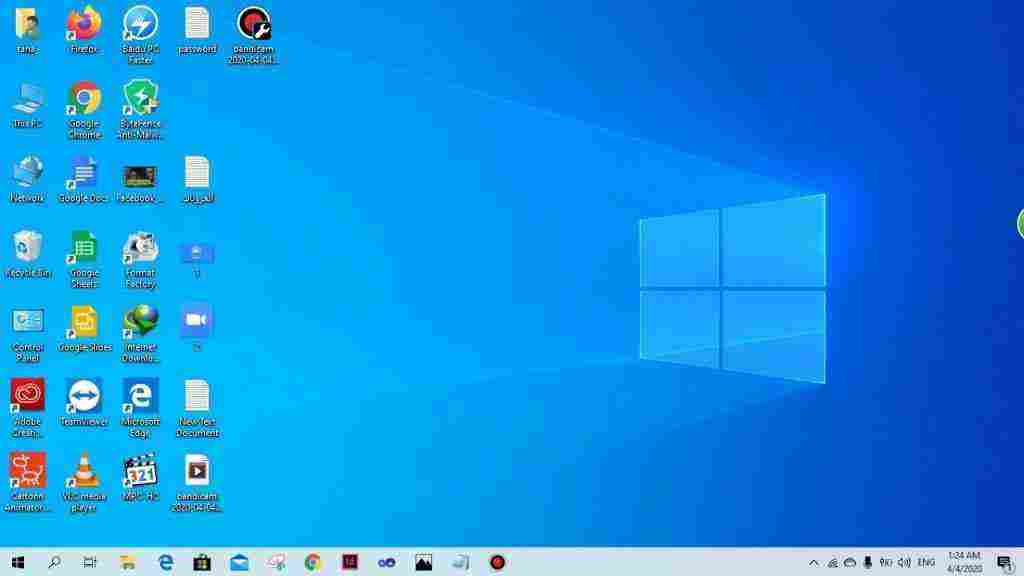
طريقة حذف برنامج من الكمبيوتر ويندوز 10 يمكن القيام بها بأكثر من طريقة، ومن خلال إعدادات الجهاز أو من خلال لوحة التحكم به، كذلك هناك برامج تساعد على حذف برنامج من الكمبيوتر بنظام ويندوز 10 يمكنك التعرف عليها عبر موقع زيادة .
كما يمكنك التعرف على طريقة تحديث ويندوز 10 بواسطة الإعدادات أو أداة إنشاء الوسائط عبر مقال: طريقة تحديث ويندوز 10 بواسطة الإعدادات أو أداة إنشاء الوسائط
طرق حذف برنامج من الكمبيوتر
- تعتبر طريقة حذف برنامج من الكمبيوتر ويندوز 10 من خلال استخدام لوحة التحكم هي أكثر الطرق البسيطة المتوفرة التي يعمل بنظام الويندوز على أن يوفرها للمستخدمين بشكل قياسي.
- كما أن طريقة حذف البرامج من خلال استخدام لوحة التحكم التي تكون متوفرة في مختلف أجهزة الكمبيوتر التي تعمل بنظام ويندوز 10.
- وذلك من أجل التخلص من البرامج غير المرغوب استخدامها، حتى تتوفر مساحة كبيرة في جهاز الكمبيوتر، أو حتى يصبح أداء الجهاز أفضل.
إذا كنت تبحث عن برنامج مميز لتستخدمه في عمل مونتاج فيديو عربي بسيط يمكنك الحصول عليه عبر مقال: برنامج مونتاج فيديو عربي بسيط وأشهر برامج مونتاج الفيديو
طريقة حذف برنامج من الكمبيوتر ويندوز 10
- هناك طرق عديدة ومختلفة يمكن اتباع خطواتها من أجل حذف البرامج المختلفة الموجودة على الكمبيوتر من ويندوز 10، والتي منها الطرق السهلة والقياسية التي تعتمد فقط على الإعدادات وعلى لوحة التحكم.
- وهناك الطرق المتقدمة التي يوفرها نظام التشغيل وذلك مثل استخدام الرجيستري.
- كما أن هناك أيضًا طرق تعتمد على بعض البرامج الوسيطة التي يتم تثبيتها أولًا على جهاز الحاسوب.
ومن تلك الطرق ما يلي:
طريقة حذف برنامج من الكمبيوتر ويندوز 10 من خلال لوحة التحكم
كثير من مستخدمي أجهزة الكمبيوتر يفضلون حذف البرامج، وذلك بشكل نهائي من ويندوز 10 من خلال استخدام لوحة التحكم، وذلك من خلال الخطوات التالية:
- يتم تشغيل جهاز الحاسوب.
- بعد ذلك يتم الانتقال إلى لوحة التحكم.
- النقر على زر البرامج.
- النقر على خيار البرامج والميزات.
- ثم البحث عن البرنامج المرغوب حذفه.
- الضغط على زر إزالة التثبيت، وذلك من شريط الأدوات.
- بعد النقر على البرنامج نختار زر حذف.
- النقر على الموافقة لحذف البرنامج، واتباع التعليمات التي تظهر على الشاشة.
إذا كنت ترغب في تصوير الشاشة فيديو للايفون وكيفية تفعيلها والتعامل معها، يمكنك زيار مقال: تصوير الشاشة فيديو للايفون وخطوات تفعيله
حذف البرامج عن طريق إعدادات نظام التشغيل
- ويندوز 10 يحتوي على تبويب الإعدادات القياسي الذي يمكن استخدامه من أجل ضبط إعدادات الحماية، واعدادات الصوت.
- كما يحتوي كذلك على إعدادات إضافية أخرى للكمبيوتر.
يمكن من خلاله كذلك حذف البرامج كما يلي:
- يتم تشغيل جهاز الحاسوب الذي يعمل بنظام تشغيل ويندوز 10.
- النقر على قائمة ابدأ.
- ثم اختيار الإعدادات.
- من الإعدادات يتم الضغط على توجيه.
- ثم بعد ذلك على خيار التطبيقات والميزات.
- البحث عن البرنامج المرغوب التخلص منه وحذفه.
- النقر عليه ثم الضغط على إلغاء التثبيت.
- النقر بعد ذلك على زر إلغاء التثبيت الذي يظهر في النافذة المنبثقة.
يمكنك الآن الحصول على بعض البرامج المجانية للكمبيوتر وكيفية التعامل معها عبر مقال: برامج مونتاج مجانية للكمبيوتر وأهمية البرنامج وانواعه
حذف البرامج من الرجيستري ويندوز 10
يمكن التخلص من البرامج وذلك بشكل نهائي، وذلك من خلال حذف جميع الملفات التي تتعلق بالرجيستري بعد إزالة تثبيتها، وذلك من خلال استخدام الأوامر التالية:
- بعد إتمام عملية ازالة تثبيت البرامج، وذلك عن طريق الإعدادات أو لوحة التحكم.
- يتم الانتقال إلى شريط التشغيل، ويتم كتابة Regedit لتشغيل الرجيستري
على تبويب ملف من الرجيستري. - الضغط على خيار التصدير ثم اختيار مساق الحفظ وذلك داخل القرص سي.
- تغيير اسم الملف الذي نراه في تصدير إلى regbackup.
- ثم يتم النقر على الحفظ.
- النقر على تبويب التحرير، وذلك من نافذة الرجيستري.
- وبعد ذلك النقر على خيار البحث.
- كتابة اسم البرنامج المرغوب بالتخلص من كافة ملفاته، وذلك من خلال نافذة البحث.
- يتم النقر بعد ذلك على زر البحث.
- البحث عن البرنامج المطلوب بين النتائج الظاهرة والنقر عليه.
- ثم الضغط على زر الحاسب للتخلص منه نهائيًا
- إعادة تشغيل جهاز الكمبيوتر بشكل كامل.
كما يمكنك التعرف على كيفية تنزيل فيديو من انستقرام ومن الهاتف ومن الكمبيوتر عبر مقال: تنزيل فيديو من انستقرام ومن الهاتف ومن الكمبيوتر
تطبيقات تحل مشكلة عدم حذف برامج الكمبيوتر
توجد العديد من الطرق التي يمكن القيام بها من اجل حذف البرامج التي لا تفلح معها استخدام الطرق التي ذكرناها سابقًا، ومنها استخدام ملف الإزالة الذي يمكن البحث عنه، وذلك في مجلدات البرامج.
يمكن استخدام بعض البرامج التي من خلالها يمكن القيام بمهمة حذف برامج الكمبيوتر، ومن تلك البرامج:
1ـ برنامج revo uninstaller
يمكن استخدام هذا البرنامج أو التطبيق لحذف برامج الكمبيوتر وذلك من خلال الخطوات التالية:
- يتم تحميل برنامج revo uninstaller بشكل مباشر من خلال هذا الرابط https://www.revouninstaller.com/start-freeware-download/.
- يتم تنصيب البرنامج، وتشغيله على جهاز الكمبيوتر.
- البحث عن البرنامج المراد حذفه من القائمة التي يقوم البرنامج بعرضها.
- ثم يتم النقر على البرنامج نقرًا مزدوجًا.
- يتم النقر على زر نعم من أجل الموافقة على حذف البرنامج المرغوب حذفه.
- ثم اختيار الوضع المتقدم، وبعد ذلك النقر على زر التالي.
- الانتظار حتى يقوم برنامج revo uninstaller في إجراء بعض العمليات المرتبطة بحذف البرنامج المختار.
- ثم يتم النقر على الزر الخاص بإزالة التثبيت، وذلك عند ظهورها.
إذا كنت تبحث عن كيفية تصوير شاشة اللاب توب بمختلف الأنظمة يمكنك التعرف عليها عبر مقال: تصوير شاشة اللاب توب على انظمة الويندوز والماك ولينوكس
2ـ برنامج iobit uninstaller لحذف برامج من الكمبيوتر ويندوز 10
- هذا البرنامج يعتبر من أفضل وأهم البرامج المتخصصة في حذف برامج ويندوز 10 بشكل خاص لحذف البرامج من جذورها.
- البرنامج يستخدم لإزالة كافة الآثار التي تبقى بشكل خاص من المتصفحات.
- كما أنه سهل التثبيت ومجاني بشكل كامل.
- كما أنه مناسب لكافة الأجهزة الضعيفة والقوية.
- وهو مناسب كذلك لمختلف نسخ الويندوز.
- والبرنامج يتميز بفائدة وعيب في نفس الوقت حيث أنه يأخذ كثير من الوقت من أجل حذف البرامج من جذورها.
- ولكن ذلك بسبب أن البرنامج يقوم بالبحث في القرص الصلب الخاص بالكمبيوتر وبارتشن النظام عن أي آثار متبقية، وذلك من البرنامج المحذوف.
- البرنامج يتميز بإمكانية القيام بفلترة البرامج، وذلك من ناحية الترتيب الأبجدي أو الحجم.
- كما أنه يقوم بتحديث البرامج عن طريقه أي يمكن تحديث البرامج من خلاله.
- يمكن تحميل أخر نسخة وذلك من البرنامج على الرابط التالي https://www.iobit.com/en/advanceduninstaller.php#
هناك العديد من البرامج التي تساعد في تشغيل الالعاب الاندرويد التي تفضلها على جهاز الكمبيوتر الخاص بك، ولذا قد جمعنا لك أفضل 8 منهم عبر مقال: تشغيل برامج والعاب الاندرويد على الكمبيوتر وأفضل 8 برامج
أفضل التطبيقات التي يمكن استخدامها لحذف التطبيقات المثبتة مسبقًا بنظام التشغيل ويندوز 10
هناك الكثير من الحلول التي يمكن استخدامها وكذلك من البرامج التي تتميز بقدرتها على حذف التطبيقات المثبتة مسبقًا في نظام التشغيل ويندوز 10، والتي منها:
1ـ سي كلينر
- هذا البرنامج هو من أفضل الحلول المعروفة لحل هذه المشكلة، حيث أنه من الحلول الشعبية.
- وهذا البرنامج رغم أنه حوله كثير من الجدل، ولكن يمكن تنزيل التطبيق من أجل حذف برامج أو تطبيقات ويندوز 10 الأصلية.
- فيمكن استخدامه في حذف البرامج التي لم يتم حذفها من خلال لوحة التحكم.
- برنامج سي كلينر به قائمة بجميع التطبيقات المثبتة على الكمبيوتر حتى التطبيقات التي تم تثبيتها مسبقًا.
- حيث إن ذلك يسهل اختيار البرامج المرغوب حذفها.
- ويتيح البرنامج أن يقوم المستخدم بإلغاء كافة البرامج التي لا يرغب بها.
- ويمكن تنزيل البرنامج من خلال الرابط التالي https://www.ccleaner.com/es-es/ccleaner.
إذا كنت تبحث عن برنامج مونتاج فيديو عربي بسيط أو عن أشهر برامج مونتاج الفيديو يمكنه أن يساعدك ويمتلك العديد من المزايا وكيفية استخدامه، فلا تتردد في زيارة عبر مقال: برنامج مونتاج فيديو عربي بسيط وأشهر برامج مونتاج الفيديو
2ـ برنامج 10 AppsManager
- هذا البرنامج أو التطبيق يمكنه التخلص وحذف البرامج المثبتة مسبقًا بنظام التشغيل ويندوز 10 بشكل مباشر.
- حيث أنه تم تصميمه من أجل المهام التي يمكن المستخدم من سهولة استخدامه.
- هو تطبيق مشهور وسهل وبسيط للغاية.
- ويمكن استخدامه بكل سهولة لإلغاء تثبيت التطبيقات التي تكون مثبتة مسبقًا مع نظام التشغيل.
- يتم تنزيل البرنامج وتنفيذه في نظام التشغيل ويندوز 10.
- ستظهر لنا البرامج الموجودة في التطبيقات uwp التي يمكن الغاء تثبيتها.
- يمكن القيام بذلك بكل سهولة.
- يمكن تثبيت البرنامج وذلك من خلال الرابط التالي https://10appsmanager.uptodown.com/windows
قد يفقد البعض بعض الملفات أو يرغب في إخفائها نظرا لأهميتها ثم يعود للبحث عنها من جديد بدون فائدة، لذا إذا كنت ترغب في كيفية استعادة هذه الملفات من على ويندوز 7 يمكنك الآن زيارة مقال: اظهار الملفات المخفية في ويندوز 7
قد تعرفنا على طريقة حذف برنامج من الكمبيوتر ويندوز 10، وذلك من خلال جهاز الكمبيوتر نفسه بالطرق الشائعة والتقليدية، أو من خلال البرامج التي يمكن تثبيتها على جهاز الحاسوب واستخدامها بكل سهولة.
